
Nem először beszélünk a Geforce Experience programban előforduló furcsa hibákról. Ebből az alkalomból kifejezetten foglalkozunk a Geforce Experience hiba 0x0003. Ha ez a kis probléma megjelent, tudnia kell, hogy a megfelelő helyre jött, hogy kezelje. A cikk időtartama alatt minden lehetséges vagy leghatékonyabb megoldást megadunk. Nem kell aggódnia a számítógépe vagy bármi ilyesmi miatt, minden egy csapásra megoldható.
Ha nem nagyon ismeri a témát, az Nvidia Geforce Experience az unem a leggyakrabban használt Nvidia illesztőprogramok a Windows 10 rendszerhez. Valójában, ha videojátékokkal játszik, akkor valószínűleg ismerősnek tűnik, mivel a számítógépén fogja használni, és nagyon látható lesz. Ebből a célból az egyik legfontosabb, ha Ön Nnvidia grafikus kártya felhasználó. Általános szabály, hogy ezek a piacon a legelterjedtebbek, és szinte minden olyan számítógépen a leggyakrabban használatosak, amelyeket szinte bármelyik boltban vásárol.

Ami itt történik az Nvidia Geforce élményével, az az, hogy - mint szinte mindig - egy új Windows 10 frissítés kudarcot vall. A Windows és az Nvidia Experience felhasználói számos hiba esetét jelentették. Valójában pontosabban a Geforce 0x0003 tapasztalati hibája lenne, vagyis a 0x0003 további megadása. A számítógép újraindításakor sok felhasználó látja ezt a hibakódot, de Ez történt a Windows 7 óta, és van megoldásunk erre.
Mit tudunk az Nvidia Geforce Experience -ről?
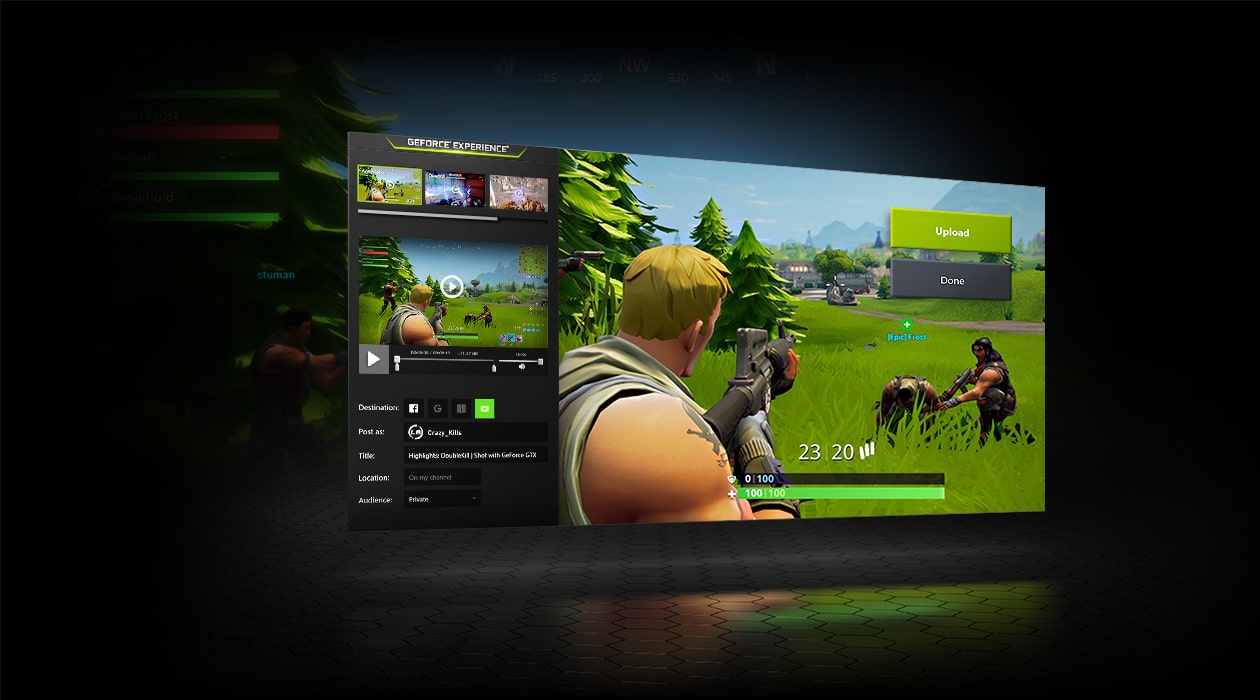
Az Nvidia Geforce Experience alapvetően egy alkalmazás vagy asztali szoftver a számítógépünkhöz, amelyet kizárólag és kizárólag az Nvidia grafikus kártyák felhasználói számára terveztek és hoztak létre (elsősorban) jobb teljesítmény a jelenlegi videojátékok lejátszásakor, az egyik legigényesebb. Alapvetően a számítógépre és az újabb Nvidia Geforce illesztőprogramokra szabott szép beállításokat hoz létre.
Ne aggódjon, mivel a grafikus kártyákhoz tartozó Nvidia Geforce illesztőprogramok több mint rugalmasak, de igen, ha Ön Windows Server felhasználó - ami már ritka, de megengedhető - telepítse őket saját maga, hogy használhassa az Nvidia Shield illesztőprogramot a számítógépén. Ellenkező esetben egyáltalán nem kell aggódnia semmi miatt.
Miért jelenik meg a Geforce Experience kódhiba 0x0003?
Jó néhány hibát jelentettek ezzel az Nvidia Geforce Experience kóddal, és így elegendő okunk van feltételezni, hogy a hiba oka az alábbi okok bármelyike:
- Az Nvidia Geforce szolgáltatások jelenleg nem futnak
- Néhány Nvidia illesztőprogram vagy illesztőprogram sérült vagy nem működik
- Problémája van a hálózati adapterrel
- A Windows frissítés sérült vagy helytelenül lett telepítve
Most megpróbálunk megoldásokat adni mindezekre, és elvileg a következő bekezdések bármelyike problémamentesen megoldja a problémát a Gexce Experience 0x0003 hibájával. Ne aggódj. A hiba különböző megoldásaival megyünk oda:
Megoldás: Adjon több engedélyt az Nvidia Geforce -nak az asztali számítógéppel való interakcióhoz
Ahhoz, hogy ezt megtehessük, először a futási ablak megnyitásával kell kezdenünk, azaz nyomja meg a Windows + R billentyűket, és írja be az ablakba services.msc majd nyomja meg az Enter billentyűt a billentyűzeten a Szolgáltatások megnyitásához. Miután elvégezte ezeket a lépéseket, le kell mennie, és meg kell találnia az „Nvidia telemetry Container” -t, majd a jobb gombbal be kell írnia a tulajdonságait.
Most, amikor a tulajdonságokban van, ki kell választania a bejelentkezési fület, majd engedélyezze a szolgáltatás interakcióját az asztallal, hagyja bekapcsolva. Ha azt látja, hogy le van tiltva, tegye működésbe. Ezt a lépést meg kell ismételnie a következő szolgáltatásokkal, amelyeket látni fog a listában, és miután befejezte ezt az újraindítást, és tesztelje, hogy a 0x0003 -as geforce -hiba megjelenése leállt -e.
- Nvidia megjelenítési szolgáltatás
- Nvidia helyi rendszer tárolója
- Nvidia hálózati szolgáltatás konténer
Megoldás: Telepítse újra az Nvidia Geforce szoftvert

Lehet, hogy direkt bérelni fogok neked többet azért teljesen telepítse újra az Nvidia Geforce -t. Ezért, ha újratelepíti, és az összes Nvidia illesztőprogram a semmiből áll, újra kell indítania a számítógépet, és tesztelnie kell, hogy megoldódott -e az a híres hiba, amelyet a cikk írásakor és olvasásakor tapasztalunk, és most békén hagy minket.
Ehhez meg kell tennie először távolítsa el az összes Nvidia illesztőprogramot. Ennek gyors elvégzéséhez egyszerűen kövesse az alábbi lépéseket:
Menjen vissza a futtatóablakba a Windows + R billentyűkkel, és írja be az appwiz.cpl parancsot, és nyomja meg az Enter billentyűt a billentyűzeten. Most megnyílnak a programok és szolgáltatások. Meg kell találnia az Nvidia programot, és meg kell tennie jobb klikk az eltávolításhoz. Miután végrehajtotta ezeket a lépéseket, indítsa újra a számítógépet, és töltse le az összes Nvidia illesztőprogramot a Windows 10 rendszerhez. Győződjön meg róla, hogy mindig a legújabb verziójú.
3. megoldás: Állítsa vissza a hálózati adaptert
Igaz, hogy ez az a hiba és megoldás, amelyről a legkevésbé számoltak be, de előfordulhat, hogy az Ön esete, és nem árt kipróbálni. A hálózati adapter alaphelyzetbe állításához A következő lépéseket kell végrehajtania:
Kezdésként még egyszer vissza kell térnünk a futtatóablakhoz a Windows + R használatával. Most írja be a cmd parancsot, és nyomja meg a Control + shift + Enter billentyűket a rendszergazda parancssorának megnyitásához. Ott be kell írnia a parancsot netsh winsock reset és nyomja meg az Enter billentyűt. Miután ezt megtette, folytathatja a számítógép újraindítását, és megnézheti, hogy a hibát kijavították -e vagy sem.
4. megoldás: Töltse le a legújabb grafikus illesztőprogramokat

Ha idáig eljutott, és semmi sem működött, ez már egy kicsit kétségbeesett, de működhet. Ne add fel. Utolsó lehetőségünk és megoldásunk a grafikus illesztőprogramok legújabb verziójának letöltése és újratelepítése Nvidia Geforce Experience Windows 10 rendszerhez. Lépjen a hivatalos webhelyére, és töltse le a rendszerrel és a számítógéppel kompatibilis illesztőprogramok teljes listáját. Miután telepítette őket, indítsa újra, és nézze meg, hogy javították -e.
Reméljük, hogy ez a cikk hasznos volt az Ön számára, és sikerült megoldania a Gexce 0x0003 hibát. Találkozunk a következő cikkben, amely segít és tájékoztat. Bármit hagyhat nekünk a problémájával vagy véleményével a megjegyzés rovatban.